笔记本Win10任务栏卡死重启也没用怎么解决
笔记本win10任务栏卡死重启也没用怎么解决?不少朋友使用电脑一段时间后就会出现这样的问题,而且是突然出现的,根本不知道是什么原因导致的,这种任务栏卡住的状态非常影响用户使用电脑,因为任务栏没法点击,想正常切换窗口根本就不行,这个问题应该如何解决呢?
方法一:重启Windows资源管理器
1、出现任务栏卡死,此时我们同时按下“Ctrl + Alt + Delete”组合键打开任务管理器。
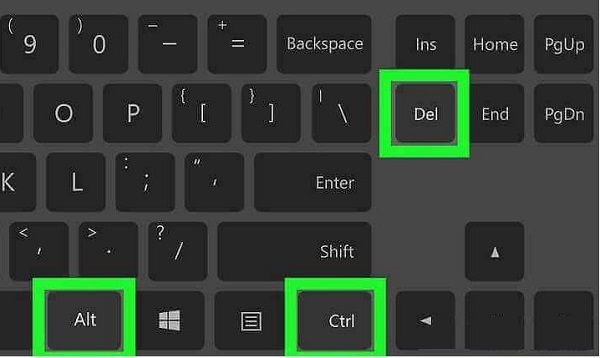
② 点击“进程”选项卡,找到资源管理器,然后单击“重新启动”。
任务栏将会消失一会儿,当它重新出现时,问题应得到解决了。
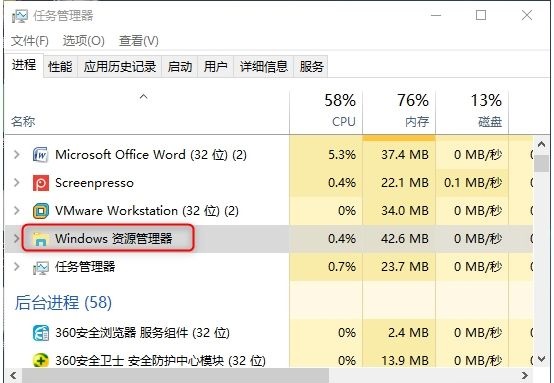
尝试重新启动资源管理器后,若任务栏仍没有反应,建议你重新启动电脑。一般重启后,任务栏会恢复正常。
方法二:重置Windows应用程序配置
如果以上方法都不能修复你的任务栏,则可能是应用程序和系统冲突的问题。这种情况下,我们先尝试重置Windows 应用程序的配置。
注意:该方法可能需要连接互联网,请在运行前确保网络畅通。
① 同时按下“Ctrl + Alt + Delete”键以打开任务管理器。然后,点击“文件”并选择“运行新任务”。
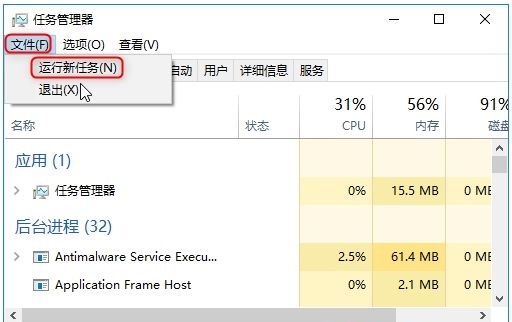
② 在“新建任务”框中,输入Powershell,然后选中“以系统管理权限创建此任务”。按“确定”。
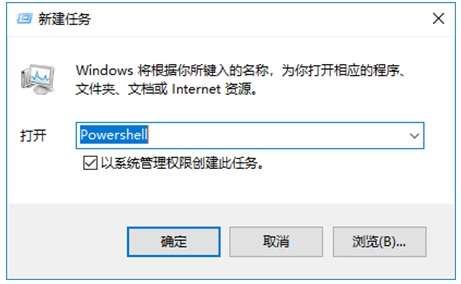
③ 把以下命令行复制并粘贴至Windows Powershell窗口中,然后按Enter键即可。
Get-AppXPackage -AllUsers | Foreach {Add-AppxPackage -DisableDevelopmentMode -Register “$($_.InstallLocation)\AppXManifest.xml”}
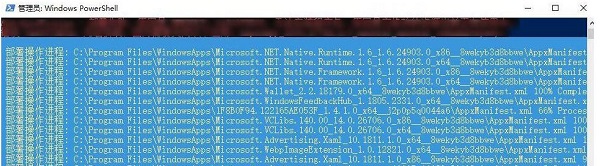
方法三:检查并修复Windows文件
如果任务栏并非是暂时性假死,则有可能是系统文件出现问题。我们可以通过文件检查器以检查并修复Windows文件。
用方法二同样的方式打开Windows Powershell窗口。
输入【sfc /scannow】按Enter键。
如果结果显示“资源保护未找到任何完整性冲突”,则表示没有损坏的文件。若文件存在问题,请继续下一步。
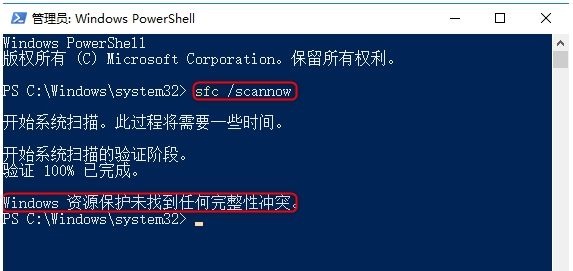
在PowerShell窗口中输入【DISM /Online /Cleanup-Image /RestoreHealth】然后按Enter键。
由于文件修复需要一些时间,请耐心等待。
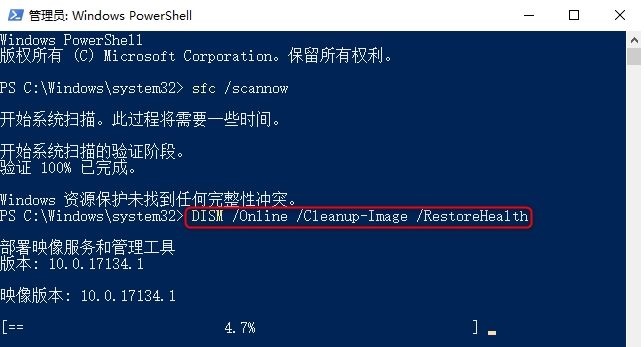
方法四:重装系统
若用户的电脑毛病较多,那么可以尝试重装系统,反正现在重新安装一个系统是非常简单的。
推荐朋友们使用【系统之家装机大师】,或者是直接下载Win10镜像文件在线进行安装。
相关文章
- 老笔记本Win10系统_旧版笔记本Win10精简版系统
- Win10笔记本没有了WLAN选项怎么办?三种方法帮你解决!
- 联想Win10系统_联想笔记本Win10 64位专业版(永久激活)
- 戴尔笔记本win10 22H2专业版正式版镜像ISO(通用免激活)
- 笔记本win10专业版系统镜像下载(兼容旧电脑免激活)
- 笔记本Ghost Win10通用镜像ISO文件下载(纯净免激活)
- 笔记本Win10把网速调到最快的方法
- 笔记本win10开机进不去系统的解决方法
- Win10笔记本打开盖子自动开机怎么取消?
- 联想笔记本Win10重装回Win7图文详解操作教程
- 笔记本Win10系统连接外置显示器的操作教程
- 笔记本Win10截图快捷键是什么?
- 笔记本电脑找不到WiFi网络怎么回事?
- 炫龙笔记本win10安装教程_炫龙笔记本win10系统重装图文教程
- 蓝屏代码0xc0000001完美解决方法win10
- win10 0xc000000e分区怎么修复引导?
相关推荐
-
旧版笔记本Win10精简版系统 V2023

旧版笔记本Win10精简版系统在保留现有正式版所有功能的前提下,系统中的文件、通过对设置进行特定调整,实现更干净、更高效的系统体验。采用高级ghost技术打包,可跨平台安装,在pe和windows上都可以完美安装,操作流程一点也不复杂,初学者也可以简单完成。
-
机械师笔记本Win10 22H2 64位专业版 V2023

机械师笔记本Win10 22H2 64位专业版关闭了原版中占用大且不常用的系统组件,释放空间,大大提高系统的运行效率。系统经过测试,不含任何病毒,且没有出现蓝屏、无响应等情况,大家可以放心下载安装。
-
华硕笔记本Win10 64位专业版(永久激活) V2023

华硕笔记本Win10 64位专业版(永久激活)符合当前主流华硕笔记本和台机使用,支持新机型如Intel 7代、8代、9代、10代及AMD锐友处理器,加入多核优化补丁,速度更快,并针对当前主流电脑硬件环境精心设置优化,使你的电脑可发挥全有性能,运行更稳定,速度更快!
-
雷神笔记本 Win10 64位 游戏专用版 V2023

雷神笔记本 Win10 64位 游戏专用版是一款经过精心优化的Win10 64位系统,系统启动服务经过仔细筛选,确保优化的同时保证系统的稳定。系统安装完毕自动卸载多余驱动,稳定可靠,确保恢复效果接近全新安装版,感兴趣的小伙伴快来下载体验吧。
-
外星人笔记本 Win10 64位 游戏专用版 V2023

外星人笔记本 Win10 64位 游戏专用版首次登陆桌面,自动判断和执行清理目标机器残留病毒信息,杜绝病毒残留。通过数台不同硬件型号计算机测试安装均无蓝屏现象,安装好后,可以直接使用。欢迎广大网友下载体验。
-
笔记本win10家庭版 V2023

笔记本win10家庭版与老版本相比,本次全新优化的正版系统更能满足用户的操作需求,算法全智能。,让系统中安装的所有软件都能以最快的速度运行,支持IDE、SATA光驱开机恢复安装,支持Windows下安装,支持PE安装。







